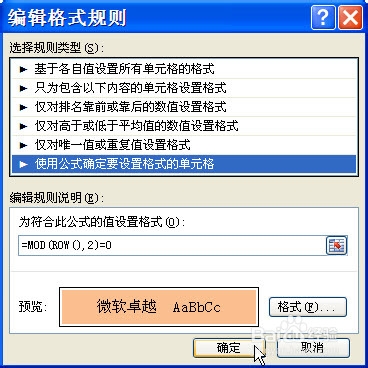为了美化工作表,需要对墙绅褡孛数据区域进行格式设置,比如工作表添加边框及底纹等操作,常规的单元格格式设置完葶矩礞珈毕,后继对工作表操作新增了行,列或删除了行,数据区域格式会发生变化,需要重新设置,有没有动态设置EXCEL数据区域格式的方法?可以试一下EXCEL条件格式功能,使用公式来确定要设置格式的单元格,下面展示六种样式的操作过程,供大家参考

工具/原料
以最新版的EXCEL2010为例
样式一操作全过程
1、打开一张空白工作表

2、去除"网络线"
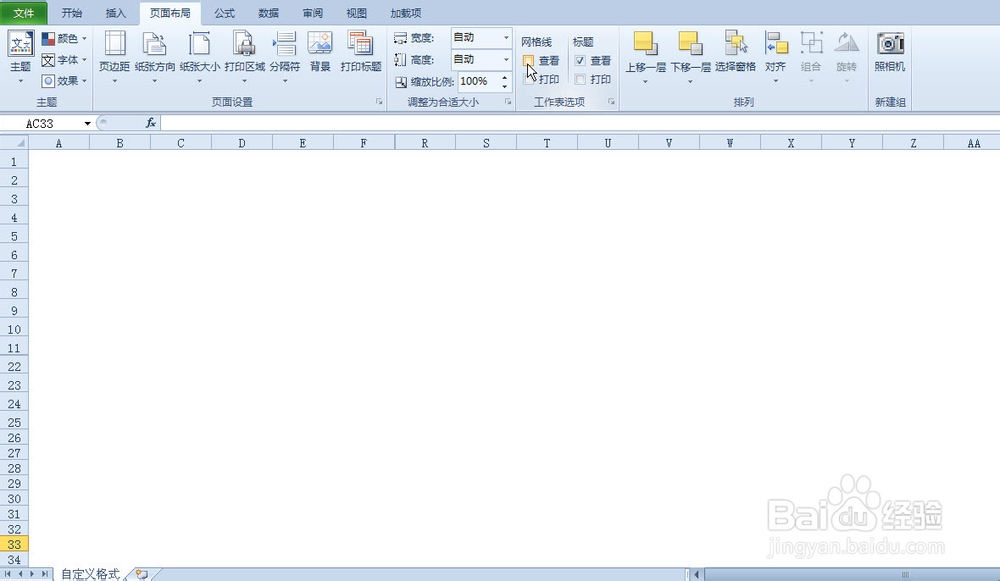
3、选择区域A1:E10
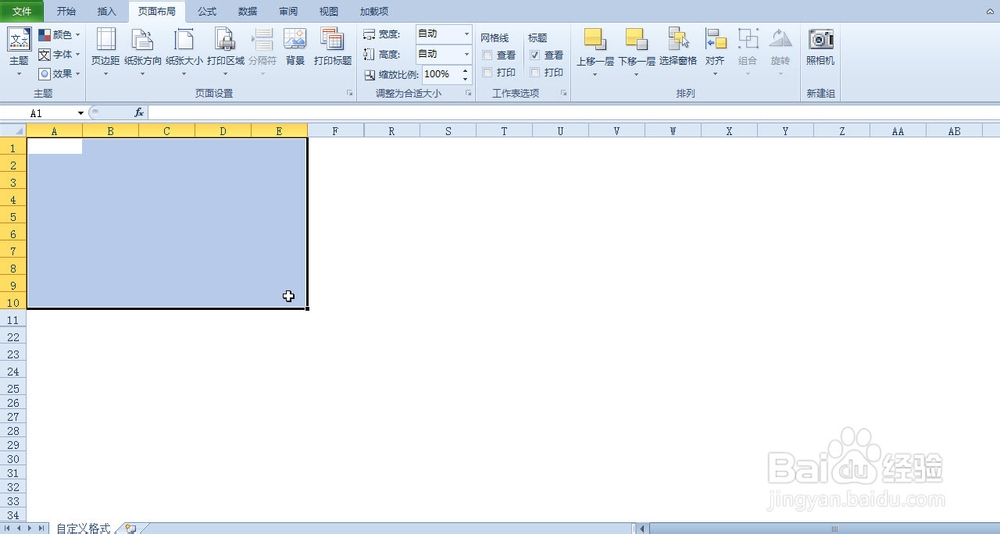
4、点击开始-条件格式-新建规则
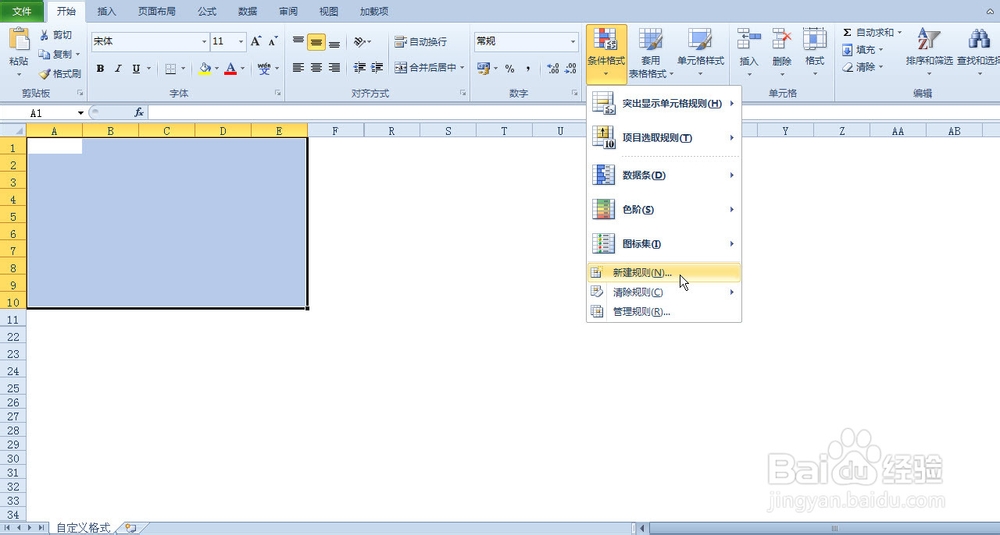
5、弹出"新建格式规则"对话框,选择"使用公式确定要设置格式的单元格"
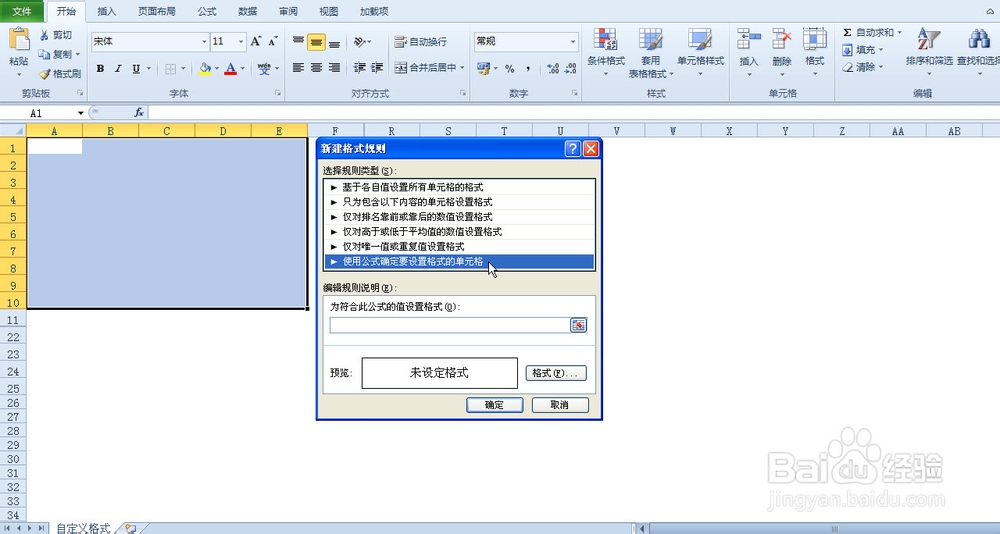
6、输入如下公式:=MOD(ROW()+COLUMN(),2)=0,并点击"格式"按钮

7、弹出"设置单元格格式"对话框,切换到"边框"选项卡,外边框设置为虚线

8、再切换到"填充"对话框,选择橙色为填充颜色,确定

9、返回到"新建格式规则"对话框,确定
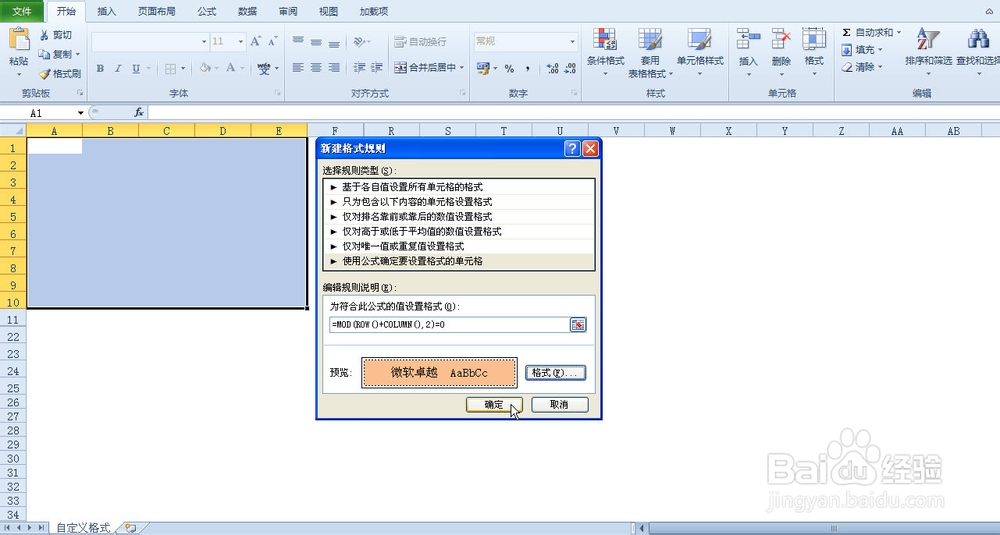
10、选定的A1:E10单元格区域,自动设置了边框与底纹
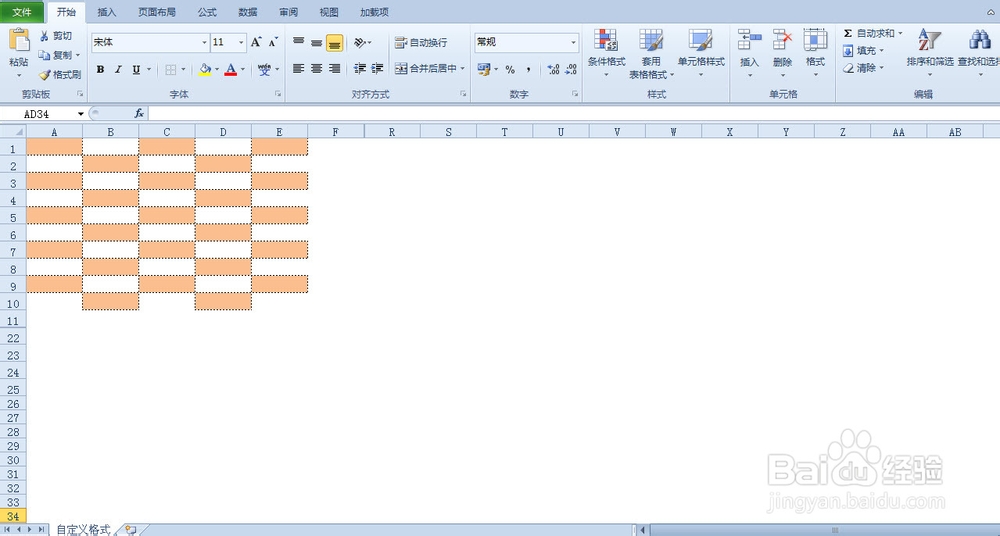
11、重复以上3-9步骤,建立第二个公式,公式:=MOD(ROW(拘七呷憎)+COLUMN(),2)=1,填充颜色选择蓝色,确定
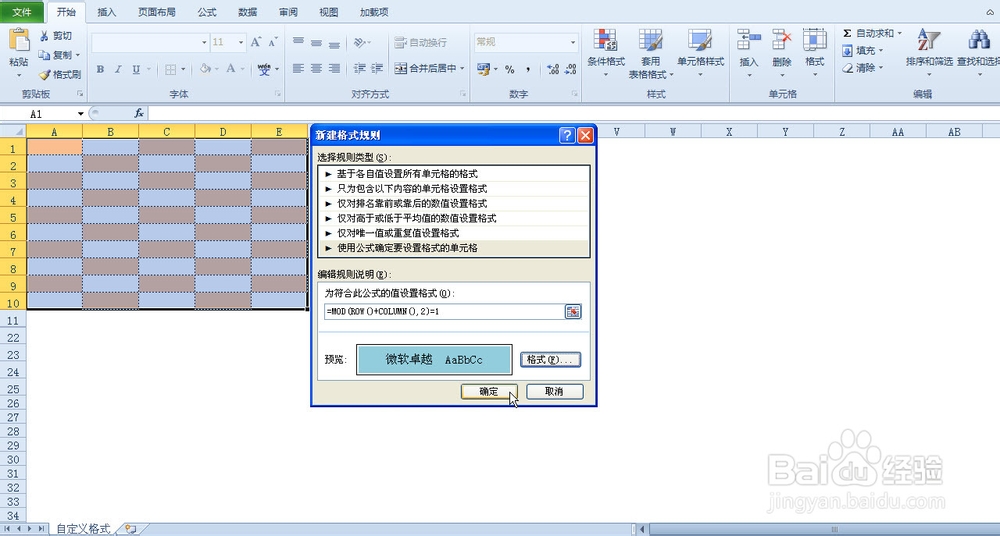
12、完成样式一的制作全过程

样式二到六操作过程
1、样式二操作方法同样式一,只是公式设置不同
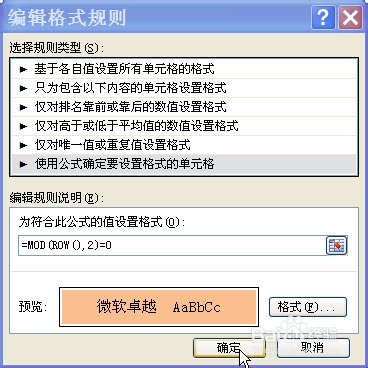
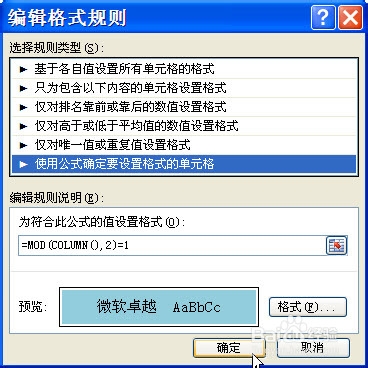

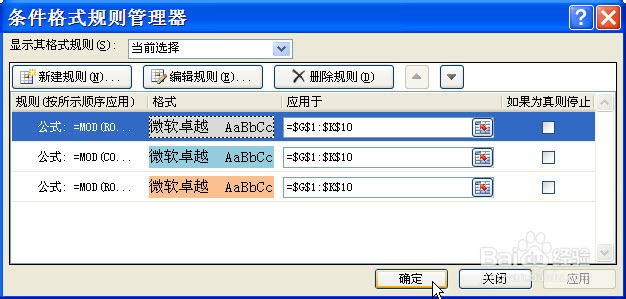
2、样式三操作方法同样式一,只是公式设置不同
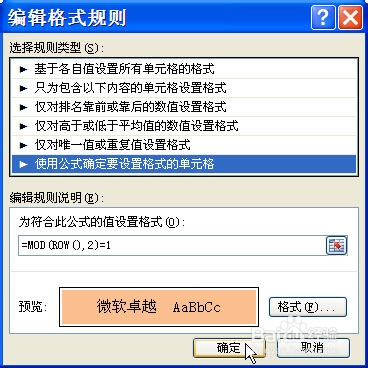
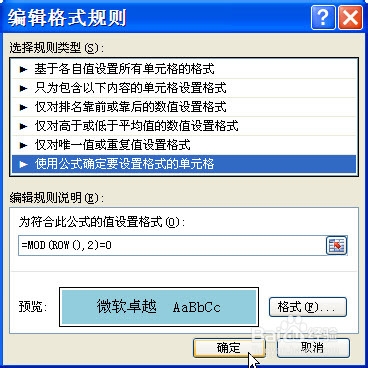
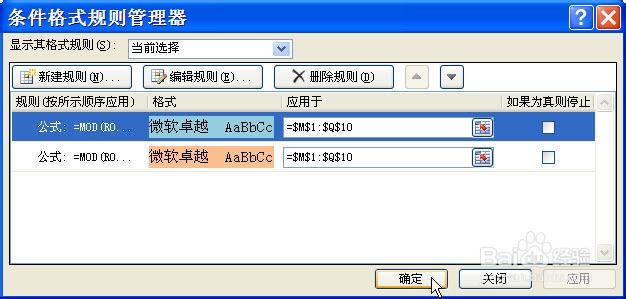
3、样式四操作方法同样式一,只是公式设置不同

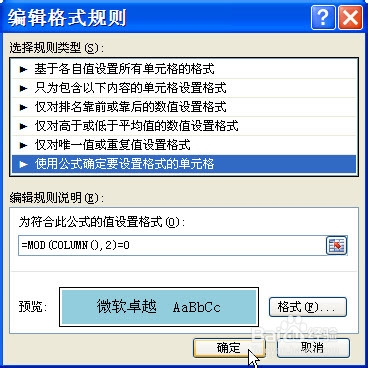
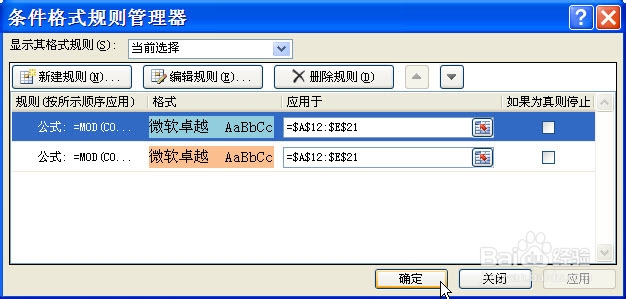
4、样式五操作方法同样式一,只是公式设置不同
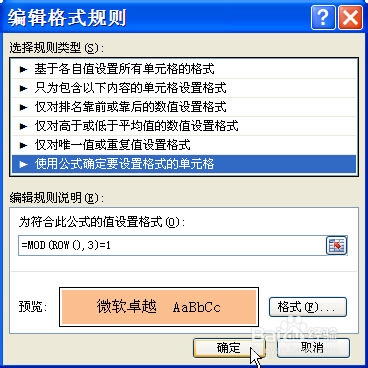
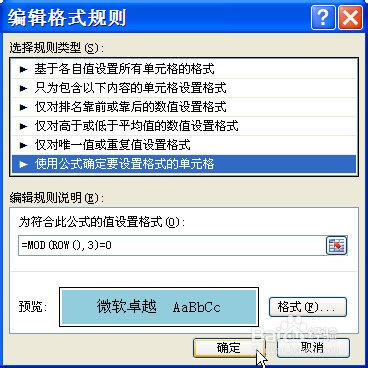
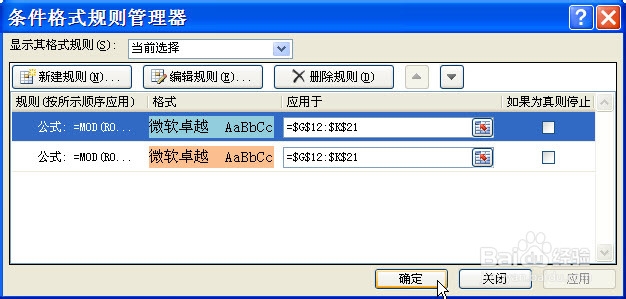
5、样式六操作方法同样式一,只是公式设置不同